
Pöttyos

Deze les is door
mij vertaald in PSP X3
De originele les vind je
hier
Materiaal
hier
Plaats de selecties in de selectiemap
Plaats de overige materialen in een map naar keuze
Filters
VM Toolbox
VM Extravaganza
DC Layer
Filters Unlimited
Filter Factory A (importeren in FU)
Tramages (importeren in FU)
Mura's Meister - Perspective Tiling
***
1
Open een nieuwe transparante afbeelding van 860 x 550 pixels
2
Vul de afbeelding met #000000
3
Lagen - nieuwe rasterlaag
4
Zet je voorgrondkleur op #ffffff en je achtergrondkleur op #000000
5
Vul je laag met dit verloop
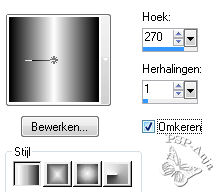
6
Effecten - insteekfilters - VM Toolbox - Softborder
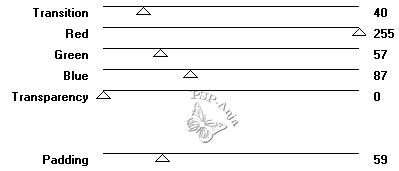
7
Effecten - insteekfilters - Filters Unlimited - Tramages - Glass Pyramids
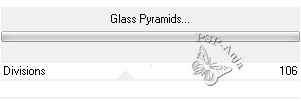
8
Lagen - dupliceren
9
Activeer rasterlaag 2
10
Effecten - insteekfilters - Mura's Meister - Perspective Tiling
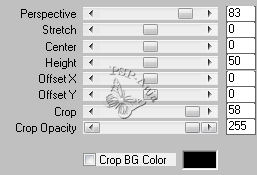
11
Activeer de bovenste laag (kopie van raster 2) - Verschuif deze laag een stukje
naar boven (zie voorbeeld)
12
Aanpassen - scherpte - nog scherper
13
Lagen - nieuwe rasterlaag
14
Selecties - selectie laden/opslaan - selectie laden van schijf "Pöttyös
selection"
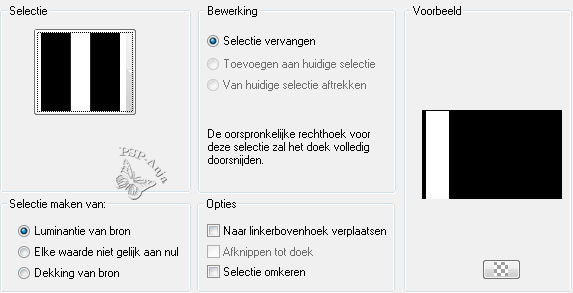
15
Vul de selectie met #000000
16
Effecten - insteekfilters - Filter Factory A - Marble Madness One
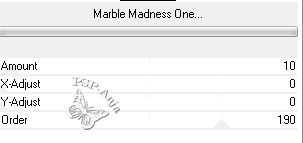
17
Effecten - randeffecten - accentueren
18
Selecties - niets selecteren
19
Lagenpalet - zet je voorgrondkleur op #ffffff
20
Activeer je gereedschap pen met deze instellingen
![]()
21
Trek aan weerskanten een lijn zoals hier
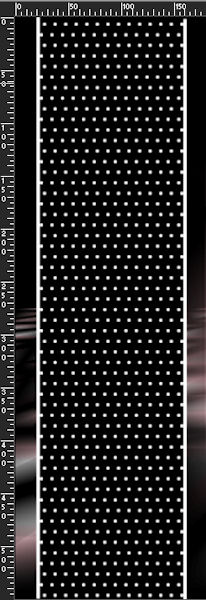
22
Wijzig de breedte van je pengrootte in 2 en trek nu 2 lijnen zoals hier
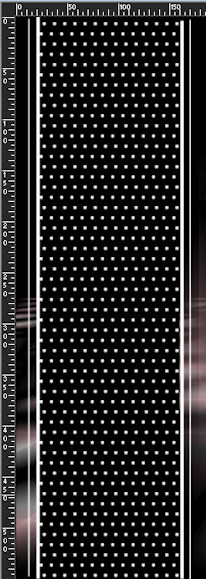
23
Lagen - nieuwe rasterlaag
24
Selecties - selectie laden/opslaan - selectie laden van schijf "Pöttyös
selection 1"
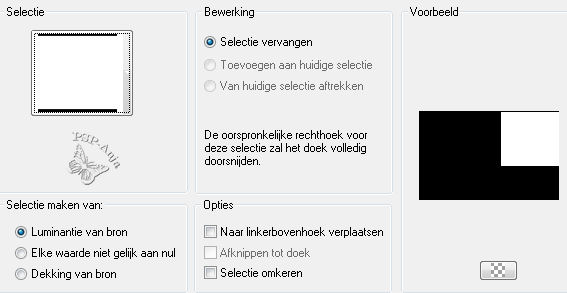
25
Vul de selectie met je verloop
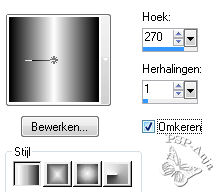
26
Effecten - insteekfilters - VM Extravaganza - Vasarely
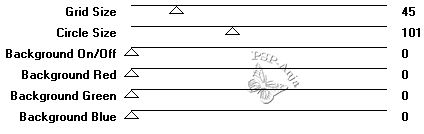
27
Effecten - insteekfilters - DC Layer - Mercency4
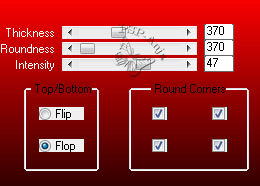
28
Selecties - niets selecteren
29
Activeer je rastervervormingsgereedschap (D) en trek de laag zowel aan de
bovenzijde als onderzijde een stukje uit
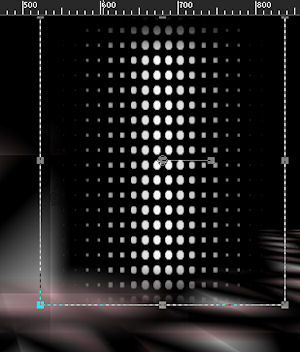
30
Activeer de laag Kopie van raster 2
31
Open de tube "Pöttyös -dekor-marytube"
Bewerken - kopiëren
Activeer je werkje
Bewerken - plakken als nieuwe laag
32
Verschuif de tube een stukje naar beneden zoals hier

33
Activeer de bovenste laag (raster 4)
34
Selecties - selectie laden/opslaan - selectie laden van schijf "Pöttyös
selection 2"
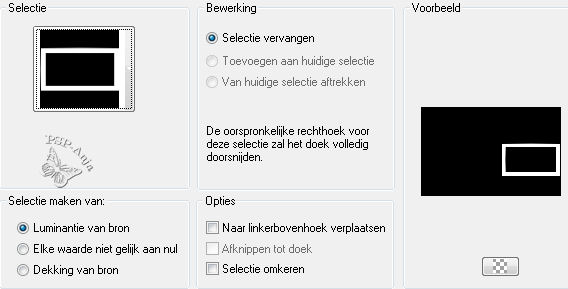
35
Vul de selectie met #ffffff
36
Selecties - niets selecteren
37
Selecteer met je toverstok het transparante deel in de rechthoek
38
Vul de selectie met #000000
39
Lagen - nieuwe rasterlaag
40
Open de afbeelding "Nara mask részlet..."
Bewerken - kopiëren
Activeer je werkje
Bewerken - plakken in selectie
41
Lagen - samenvoegen - omlaag samenvoegen
42
Effecten - 3D effecten - slagschaduw #383838
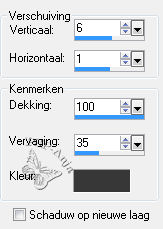
43
Selecties - niets selecteren
44
Open de afbeelding "270brush"
45
Bestand - exporteren - aangepast penseel
Geef je penseel een naam en sla op
Sluit de afbeelding "270brush" en activeer je werkje weer
46
Activeer je penseelgereedschap en zoek de brush op die je net hebt opgeslagen
Zet de grootte op 450
![]()
47
Lagen - nieuwe rasterlaag
48
Stempel met #ffffff op je werkje
49
Afbeelding - spiegelen
50
Verschuif de brush op de plaats

51
Effecten - 3D effecten - slagschaduw #5e5e5e

52
Lagen - samenvoegen - zichtbare lagen samenvoegen
53
Afbeelding - rand toevoegen - 2 pixels afwijkende kleur
54
Selecteer met je toverstokje de rand
55
Vul de selectie met dit verloop
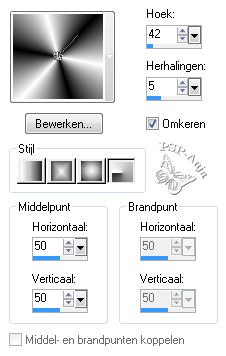
56
Afbeelding - rand toevoegen - 40 pixels #ffffff
57
Selecties - alles selecteren
58
Selecties - wijzigen - inkrimpen 40 pixels
59
Effecten - 3D effecten - slagschaduw #454545
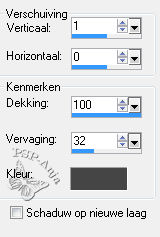
60
Selecties - niets selecteren
61
Open de tube "000714marytube -2016"
Bewerken - kopiëren
Activeer je werkje
Bewerken - plakken als nieuwe laag
62
Verschuif de tube op de plaats (en wis het watermerk weg)
63
Effecten - 3D effecten - slagschaduw #6d6d6d
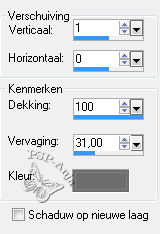
64
Lagen - samenvoegen - alle lagen samenvoegen
65
Plaats je naam of watermerk
66
Opslaan als jpg